友達が自分のサーバーで友達を許可していることを確認してください
- Xbox で Roblox プライベート サーバーに参加するには、[友達] に移動し、オンラインの友達を選択して、[エクスペリエンスに参加] を選択するだけです。
- Xbox でプライベート サーバーを作成することはできませんが、PC またはモバイルで作成して Xbox から参加することはできます。
- 私たちの WR ゲーム チームはプライベート サーバーに参加するためのすべての方法を強調しているので、詳細については以下をお読みください。
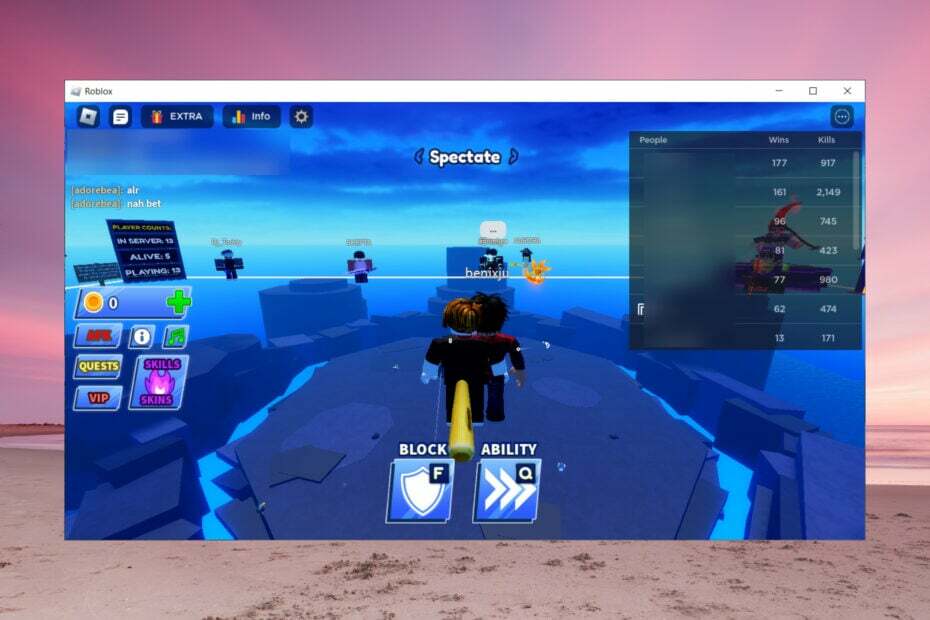
どうやら、Xbox で Roblox プライベート サーバーに参加する方法に大きな問題があるようですが、WR ゲーム チームはそれを行うためのすべての方法を提供しました。 これは Windows レポートのすべての人々のお気に入りのゲームの 1 つであるため、この問題には特別な注意を払いました。
プライベートサーバーに参加するにはRobuxが必要ですか? いいえ、招待されているか、友人のサーバーの設定で参加が許可されている限り、プライベート サーバーに参加するのに Robux は必要ありません。
ご覧のとおり、Xbox で Roblox プライベート サーバーに参加するのは非常に簡単で、その方法は次に説明します。
- Xbox で Roblox プライベート サーバーに参加するにはどうすればよいですか?
- Xbox で Roblox プライベート サーバーを作成するにはどうすればよいですか?
- 私の友人がRoblox上の私のプライベートサーバーに参加できないのはなぜですか?
- Roblox でゲームへの招待を受け取れないのはなぜですか?
- Roblox で発生する可能性のあるその他の問題
Xbox で Roblox プライベート サーバーに参加するにはどうすればよいですか?
- Xbox で Roblox を起動します。
- さあ、に行ってください 友達 タブをクリックして友達のアクティビティを確認し、オンラインの友達を選択します。
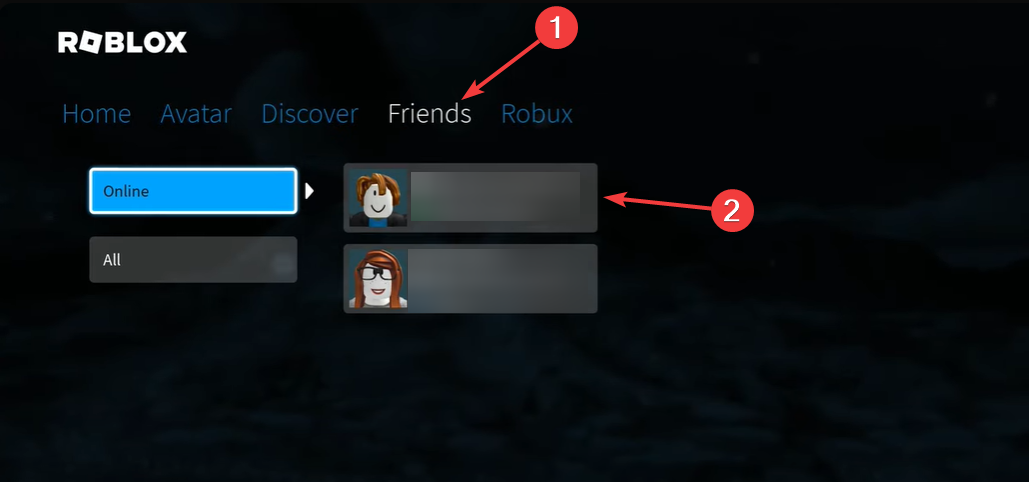
- 最後に、選択します 参加体験 そしてあなたはその中にいます。
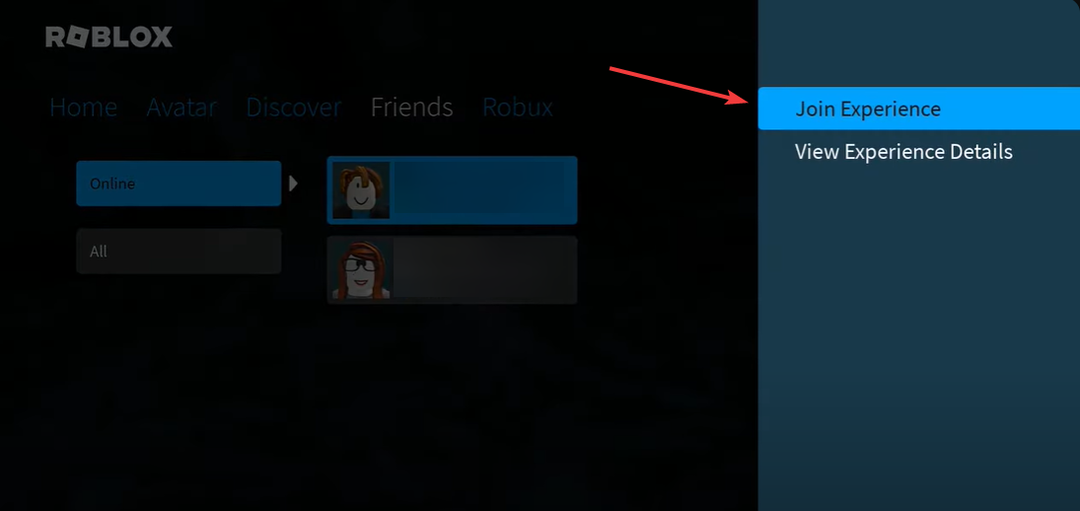
必ず友人に、サーバー上で「友人を許可」オプションを有効にするように伝えてください。 それが有効になっていない場合は、参加できません。
Xbox で Roblox プライベート サーバーを作成するにはどうすればよいですか?
ここでの簡潔かつ正直な答えは、Xbox 上にプライベート サーバーを作成できないということです。 ただし、PC またはモバイルで 2 つ目のアカウントを作成した場合は、Xbox アカウントと友達になり、問題なくサーバーに参加できます。 その方法は次のとおりです。
どのようにテスト、レビュー、評価するのでしょうか?
私たちは過去 6 か月間、コンテンツの制作方法に関する新しいレビュー システムの構築に取り組んできました。 その後、これを使用して、作成したガイドに関する実際の実践的な専門知識を提供するために、ほとんどの記事を書き直しました。
詳細については、こちらをご覧ください WindowsReport でのテスト、レビュー、評価の方法.
- PC に Roblox をダウンロードしてインストールします または携帯電話(デモ用に PC にインストールしました)。
- クリック サインアップ 新しいアカウントを作成します。
- 次に、資格情報を入力して、 サインアップ また。

- メイン ウィンドウで、サーバーを作成したいゲームを開き、フレンド アイコンをクリックして、 プライベートサーバーの作成.
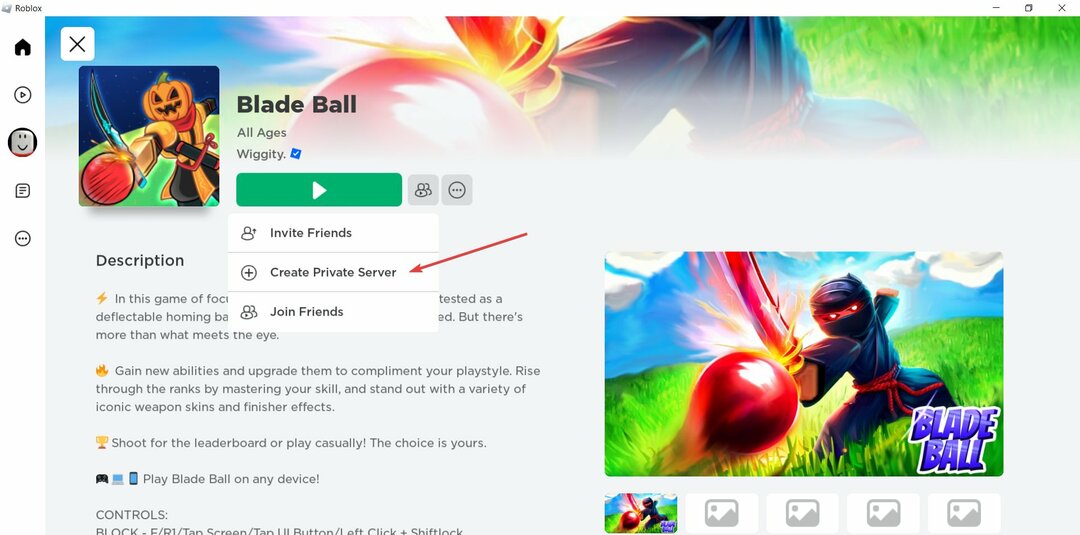
- 新しいウィンドウで、 をクリックします。 今すぐ購入. これは無料ですが、Robux を購入する必要があるものもあります。
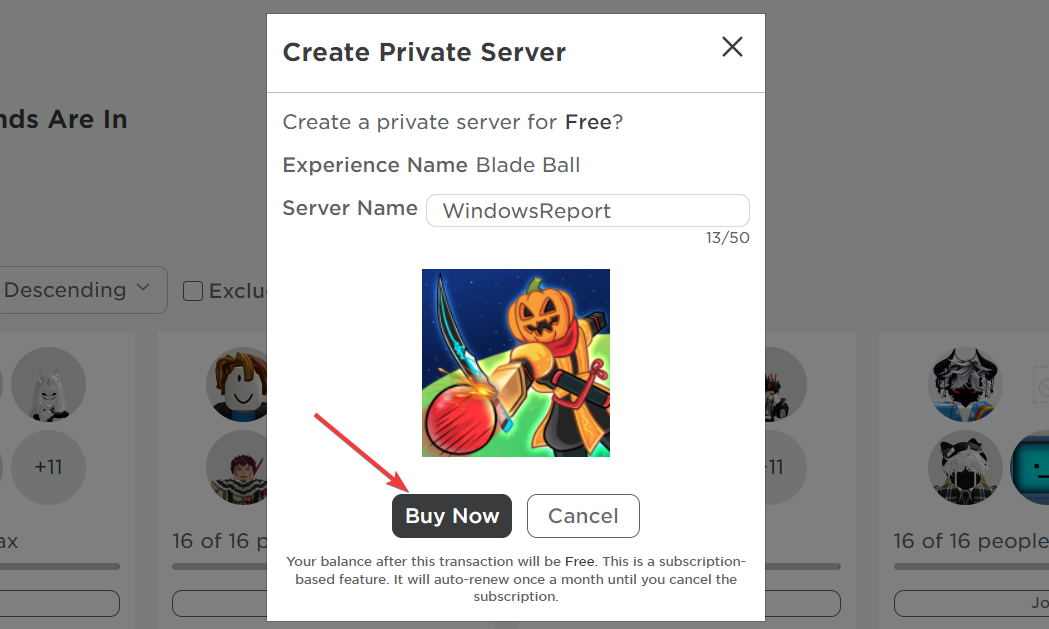
- 次に、新しく作成したサーバーに移動し、3 点アイコンをクリックして、 構成、設定.

- オンにします 友達許可 特徴。 そうしないと、友達であっても Xbox からプライベート サーバーに参加できなくなります。 あるいは、リンクを生成して友達に送信して、ゲームに参加させることもできます。

- クリック 参加する ゲームに参加するために。

- これで、2 番目のアカウントにサーバーが作成されました。 次に、Xbox で Roblox を開き、[友達] に移動して、2 番目のアカウントを友達として追加する必要があります。
- 最後に、[友達] タブに移動し、2 番目のアカウントを選択して、[エクスペリエンスに参加] を選択します。
携帯電話でもまったく同じことができます。 新しいアカウントを作成し、プライベート サーバーを作成し、新しいアカウントを Xbox で友達として追加して、サーバーに参加します。
ただし、無料で作成できるプライベートサーバーは 1 つだけであることに注意してください。 さらにプライベート サーバーまたは VIP サーバーを作成するには、数ドルを投資する必要があります。
- Roblox エラー 267: 修正方法
- Xbox エラー コード 80151912: 修正方法
- Roblox エラーコード E01: 迅速に修正する方法
- 修正: PC に接続すると Xbox コントローラーが点滅する
- 次世代 Xbox コンソール: それについて知っておくべきことすべて
私の友人がRoblox上の私のプライベートサーバーに参加できないのはなぜですか?
おそらく、友人があなたのプライベート サーバーに参加できないのは、友人の参加を許可するように設定されていないためです。
上の記事で説明したように、サーバーの友達を許可する機能を有効にする必要があります。有効にしないと、友達は参加できなくなります。
もちろん、プライベートサーバーをアクティブにするには、サーバーにも参加する必要があります。
Roblox でゲームへの招待を受け取れないのはなぜですか?
デフォルトでは、友達だけがあなたをゲームに招待できます。 全員からの招待を受け取りたい場合は、Roblox からその設定を調整できます。
ゲームを開き、[設定] > [プライバシー] に移動して、次の項目を探します。 誰が私をプライベートサーバーのメンバーにできるのでしょうか? それを「全員」に変更します。
Roblox で発生する可能性のあるその他の問題
- Xbox One の Roblox エラー コード 106 – これは、友達のゲームに参加できなくなる可能性がある別のエラーですが、私たちのガイドでは Robloxエラーコード106を修正する方法 すぐに修正するのに役立ちます。
- Robloxの高いping – それはローカルまたはサーバーの可用性に関係します。 に関する記事をお読みください Roblox の高 ping 問題を修正 この問題を解決するために。
- Xbox One での Roblox エラー 905 - エラー ゲームをリンクした後、Roblox をプレイできなくなります および Xbox Live アカウントが対象ですが、強調表示されているガイドでは、この問題に必要な修正が提供されます。
それでおしまい! WR ゲーム テスターが提供するソリューションでは、Roblox Xbox Blox Fruits またはその他のゲームのプライベート サーバーに参加する方法を示しました。
これで、PC またはモバイル デバイス上に独自のサーバーを作成し、Xbox ゲーム コンソール アカウントに参加する方法もわかりました。
他の Roblox ゲーマーに役立つ提案やアイデアがある場合は、以下のコメント セクションを使用してください。
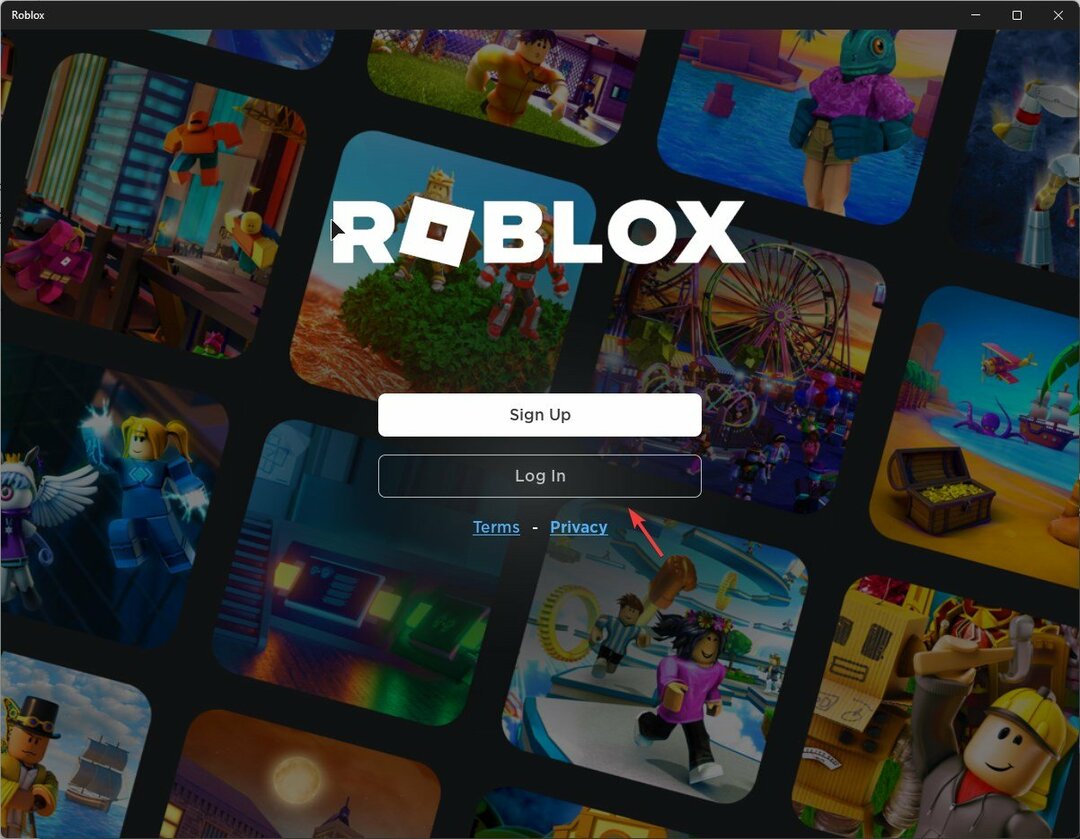
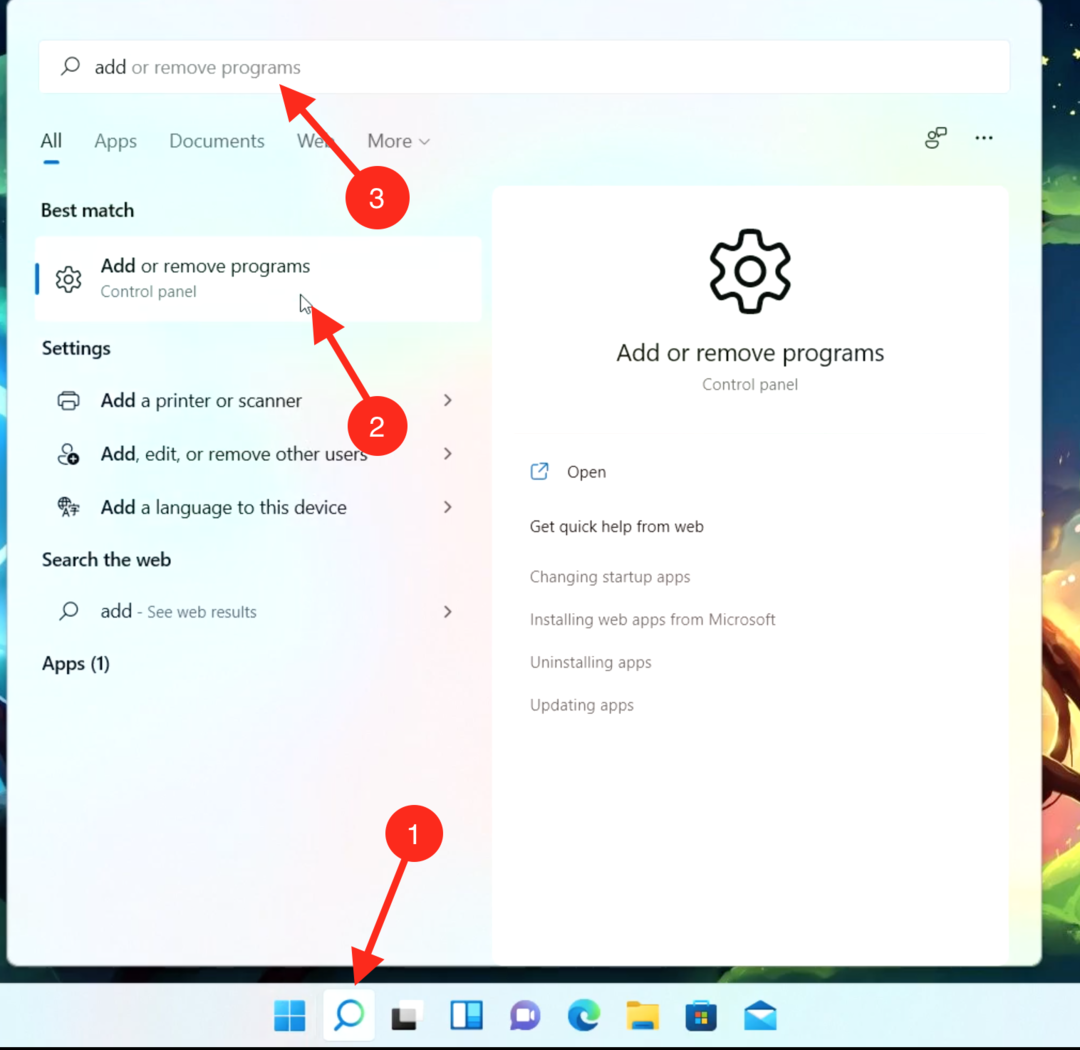
![PCでRobloxをアップデートする方法[完全ガイド]](/f/17fb058d092ebaeb81ddcbcaba4002fb.png?width=300&height=460)